Zer da BootMGR?
BootMGR, Boot Kudeatzaile izen laburra, programa txiki bat ematen duen hainbat sistema eragile ordenagailu berean batetik abiarazi da. Ere deitzen ari abioko kargatzailea bat. Beraz BootMGR fitxategi hori falta edo konprimituta bada, ezin duzu zure ordenagailuan hasten normalean. Zer error mezuak erabiltzaileek normalean BootMGR buruz eskuratu:
• BootMGR falta da, sakatu Ctrl + Alt + Del berrabiarazi
• BootMGR konprimituta, mesedez sakatu Ctrl + Alt + Del berrabiarazi
1. zatia nola BootMGR falta arazoak konpondu?
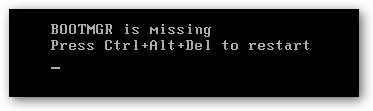
Irtenbide 1: BootMGR falta arazoak konpondu
Zer behar duzun: Windows Vista edo Windows 7 disko
1. Sartu zure Windows Vista edo Windows 7 disko DVD jokalari sartu eta ordenagailua berrabiarazi.
2. Hizkuntza, ordua eta Moneta eta teklatua kutxak ikusiko duzu hurrengo pantailan.
3. Ez dago ezkerraldeko beheko bi aukera daude. Bat da "Zure ordenagailuan konpondu", eta beste bat da "Zer Windows instalatu aurretik jakin".
4. Egin klik lehena on: "Zure ordenagailuan konpondu".
5. Windows Ondoren saiatu instalazioan Vista edo Windows 7 direktorioa aurkitzeko, zer duzu arabera.
6. Hurrengo sortu izeneko berreskuratzea Aukerak kutxa batekin pantaila bat da. Klik lehen aukera, Startup konponketa.
Startup konponketa kutxa bat mezu batekin ikusiko duzu "Startup Konponketa zure sistema egiaztatzen da arazo bat ...".
7. Noiz egiten da, berrabiarazi eskatuko dizu. Arazoa bat baino gehiago da berriro berrabiarazi ahal izango du konponketa-lanetan jarraitzeko.
8. Une honetan, out plug dezakezu DVD diskoa, zure ordenagailua berrabiarazi eta dena ezin normalean lan luke.
Irtenbide 2: BootMGR falta arazoak konpontzeko
Zer behar duzun: sistema abiarazteko programa bat
1. Talde erlazionatutako abiarazteko programa, CD, DVD edo USB disko (ezin duzu ordenagailuan hasten, beraz, ordenagailuan instalatutako programa laguntza gutxiago ez) egon behar du. Hemen gomendatzen Wondershare LiveBoot , eta horrek automatikoki konpondu falta diren edo hondatuta BootMGR eragindako abiarazteko porrota Windows lagun dezake. Onartzen CD, DVD eta USB disko batetik abiarazteko.
2. Sartu CD zure ordenagailuaren CD-ROM sartu, eta zure ordenagailuan hasteko.
3. Aukeratu "Boot LiveBoot from" Boot Menu batetik zure ordenagailua abiarazteko. Ondoren Windows fitxategiak kargatu, eta horrek minutu batzuk hartzen hasten da.
4. fitxategia kargatzeko amaitu da, Windows hasten da, eta gero LiveBoot menu ateratzen.
5. Ondoren, egin klik "Windows berreskuratzea" fitxa eta sakatu "Boot fitxategiak berreskuratzea".
6. "Boot fitxategiak berreskuratzea" interfazea instrukzioa arabera, aukeratu helburuan Windows eta hasteko eskaneatu. Ez bada Windows bakarra, urrats hau salta dezakezu.
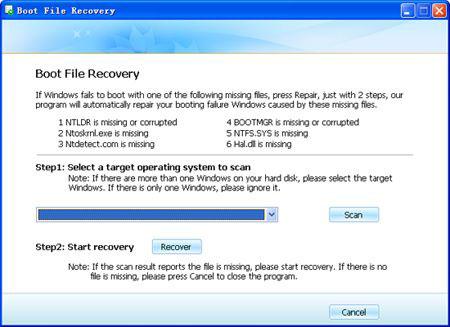
7. eskaneatu Emaitza izango txostenak fitxategia falta da edo hondatuta dago, ondoren hasi "berreskuratu" Zure Windows itzuli.
8. Orduan bakarrik zure ordenagailua off diskoan lortzeko eta ordenagailua berrabiarazi behar duzu, eta sistema ona orain itzultzen du.
2. zatia nola BootMGR falta eragindako galdu datuak berreskuratu

- Berreskuratu galdu edo ezabatu fitxategiak, argazkiak, audio, musika, emailak edozein biltegiratze gailu batetik eraginkortasunez, segurtasunez eta erabat.
- recycle bin, disko gogorra, memoria-txartela, flash drive, kamera digitala eta camcorders batetik datuak berreskuratzeko onartzen.
- Onartzen datuak berreskura-batean ezabatzeko, formatua, disko gogor ustelkeria, birus erasoa, sistemak huts egoera desberdinetan pean.
- berreskuratzeko aurretik Aurreikusi ahalbidetzen selektiboa berreskuratzeko bat egin behar duzu.
- Onartutako OS: Windows 10/8/7 / XP / Vista, Mac OS X (Mac OS X 10.6, 10.7 eta 10.8, 10.9, 10.10 Yosemite, 10.10, 10.11 El Capitan, 10.12 Sierra) iMac, MacBook, Mac Pro etc.
Konpondu Computer
- Konpondu DLL fitxategia Akatsa +
-
- Konpondu RunDLL Akatsa
- Edizio DLL fitxategiak
- Konpondu dll fitxategiak falta dira
- Lanean error
- Nvcpl.dll Lanean error
- Newdev.dll kargatzeko error
- konpondu Mpr.dll
- Dll Hasierako Huts
- D3dx9.24.dll error
- konpondu Kernel32.dll
- Msvbvm60.dll Akatsa
- Konpondu falta Hal.dll
- Hal.dll konponketa
- Mfc80u.dll Akatsa
- Mscorwks.dll Akatsa
- Awt.dll error
- Shlwapi.dll error
- Konpondu asl.dll error
- Crypt32.dll error
- Faultrep.dll error
- Register.dll error
- Konpondu Boot alea +
- Konpondu Bootmgr alea +
- Computer System Akatsa +
-
- Sistema eragile Misiing
- Konpondu sistema ez da aurkitu
- Grub kargatzeko error
- Konpondu exekuzio error
- Sistema eragilea kargatzeko error
- Konpondu XP crahses
- Berreskuratu galdu fitxategiak sistema leheneratu ondoren
- hondatuta fitxategiak zaharberritzea
- Aldatu fitxategi sistema
- Vista izoztu
- Computer startup ondoren izoztu
- Ntfs.sys falta / hondatuta
- Ntldr error
- Ntldr falta
- Ntldr konprimatua
- Konpondu MBR error
- Ntdetect huts error
- Ntoskrnl.exe falta
- Konpondu MBR falta
- Computer System Akatsa +
- Computer System Akatsa +






